Willkommen
Willkommen bei Dell
- Bestellungen schnell und einfach aufgeben
- Bestellungen anzeigen und den Versandstatus verfolgen
- Profitieren Sie von exklusiven Prämien und Rabatten für Mitglieder
- Erstellen Sie eine Liste Ihrer Produkte, auf die Sie jederzeit zugreifen können.
- Verwalten Sie mit der Unternehmensverwaltung Ihre Dell EMC Seiten, Produkte und produktspezifischen Kontakte.
Artikelnummer: 000128655
Der bliver ikke fundet en opstartsenhed, når du ændrer startrækkefølgen til Legacy-tilstand
Zusammenfassung: Trin til at løse fejlen 'Ingen bootbare enheder blev fundet' efter installation af operativsystemet.
Artikelinhalt
Symptome
Følg retningslinjerne nedenfor for at løse følgende fejlmeddelelse:
Fejlen Ingen startenhed fundet vises, når startsekvensen er indstillet til Legacy-tilstand, eller operativsystemet installeres i Legacy-tilstand.
Der blev ikke fundet nogen fejl om startenhed
Følgende fejl kan opstå efter installation af operativsystemet: "Der blev ikke fundet nogen startenhed" (Figur 1).
Denne fejl opstår, når enhedens BIOS-startrækkefølge er indstillet til Legacy-tilstand.
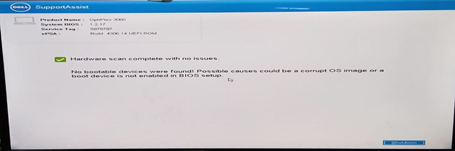
Figur 1: Der blev ikke fundet nogen fejl om startenhed
Hvis operativsystemet er installeret i Legacy-tilstand, vises fejlmeddelelsen, når du genstarter/genstarter systemet. Fejlen kan ikke afhjælpes ved at ændre BIOS-indstillingen tilbage til UEFI. Operativsystemet skal geninstalleres.
- Kun Windows 10 og nyere samt Linux-operativsystemer i UEFI-starttilstand understøttes på disse specifikke Dell-systemer.
- Sørg for, at UEFI-tilstand er aktiveret i BIOS, før du forsøger at geninstallere operativsystemet.
- Brug af et optisk drev til at installere operativsystemet understøttes ikke i ældre tilstand, da der ikke er mulighed for optisk drev i startmenuen.
- Ovenstående Dell-systemer har en 7. generations Coffee Lake-processor (og derover). Systemerne er designet til udelukkende at starte i UEFI-opstartsmiljøet (Unified Extensible Firmware Interface).
- Som følge heraf kan operativsystemet ikke starte, hvis Legacy-starttilstand er valgt på disse systemer.
Ursache
Lösung
Hvis operativsystemet installeres med UEFI, før startrækkefølgen ændres, kan systemet gendannes ved at ændre startsekvensen tilbage til UEFI.
Hvis operativsystemet er installeret med Legacy-tilstand, kan systemet ikke gendannes ved at ændre startsekvensen tilbage til UEFI-tilstand.
Geninstallation af operativsystemet skal udføres.
Følg nedenstående trin for at geninstallere Windows 10 eller nyere:
- Fra slukket tilstand skal du tænde for systemet og trykke på F2 ved skærmen med Dell-logoet for at starte op i BIOS-opsætningsmenuen.
- Vælg Startrækkefølge, og skift indstillingen fra Legacy til UEFI. Klik derefter på Anvend i nederste højre hjørne af skærmen (Figur 2):
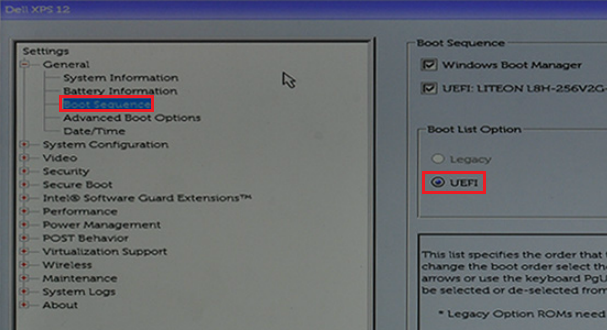
Figur 2: Skift indstillingen Startliste fra Legacy til UEFI i BIOS-indstillingerne. - Vælg Avancerede startindstillinger , og deaktiver Aktivér ældre ROM'er , og klik derefter på Anvend i nederste højre hjørne af skærmen (Figur 3):
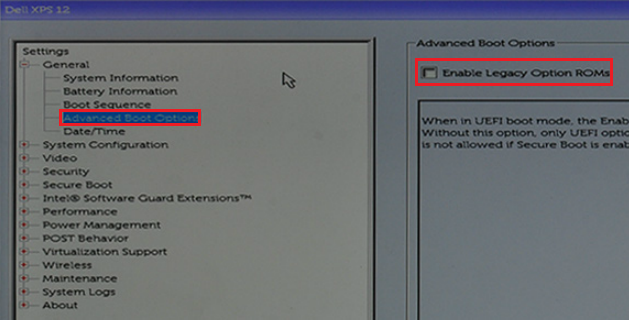
Figur 3: Aktivér ældre ROM er i BIOS-indstillingerne. - Vælg Secure Boot -> Secure Boot Enable , og skift indstillingen fra Deaktiveret til Aktiveret.
- Klik derefter på Anvend i nederste højre hjørne af skærmen (figur 4):
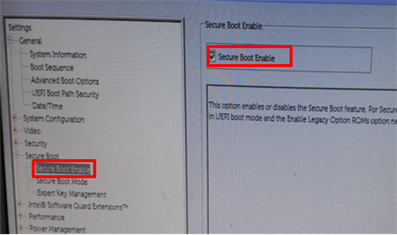
Figur 4: Aktivér indstillingen Aktivér sikker opstart i BIOS. - Klik på Afslut i det nederste højre hjørne af skærmen, og vent på at systemet genstartes.
- Geninstaller Windows 10-operativsystem
Følg trinene nedenfor for at installere Linux-operativsystemet:
- Følg trin 1 til 3 fra trinnene ovenfor for installation af Windows 10 (disse trin er de samme for en Linux-installation).
- Kontroller, at indstillingen Aktivér sikker opstart -> Sikker opstart er deaktiveret i BIOS (Figur 5):
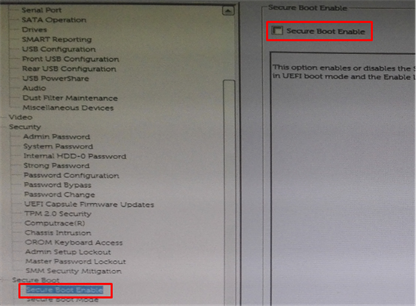
Figur 5: Deaktiver Aktivér sikker opstart i BIOS. - Vælg SATA Operation - SATA Operation,> og skift til AHCI-tilstand (Figur 6):
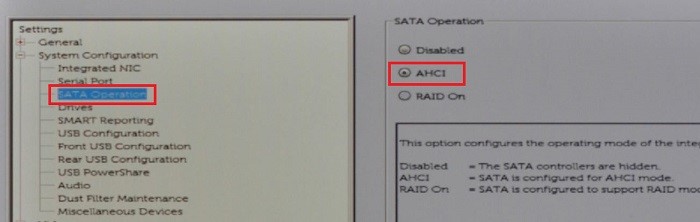
Figur 6: Aktivér SATA AHCI - Klik på Afslut i nederste højre hjørne, og vent på, at systemet genstartes.
- Geninstaller Linux-operativsystemet.
Weitere Informationen
Anbefalede artikler
Her er nogle anbefalede artikler relateret til dette emne, der kan være af interesse for dig.
- Sådan aktiveres opstart fra cd eller dvd med UEFI Boot Mode aktiveret
- Der blev ikke fundet nogen startenhed, når du ændrer startsekvensen til Legacy-tilstand
- Løsning af problemer med ældre starttilstand på nyere bærbare Dell-pc er
- BIOS-indstillinger for tilladelse til PXE-start på bærbare Dell Latitude-pc er
Artikeleigenschaften
Betroffenes Produkt
Letztes Veröffentlichungsdatum
17 Apr. 2024
Version
8
Artikeltyp
Solution